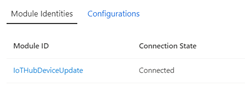Aprowizowanie agenta aktualizacji urządzenia
Agent modułu aktualizacji urządzeń może działać razem z innymi procesami systemu i modułami IoT Edge, które łączą się z IoT Hub w ramach tego samego urządzenia logicznego. W tej sekcji opisano sposób aprowizowania agenta aktualizacji urządzeń jako tożsamości modułu.
Zmiany agenta usługi Device Update w publicznej wersji zapoznawczej
Dodaliśmy wiele nowych możliwości agenta aktualizacji urządzeń w najnowszym agencie odświeżania publicznej wersji zapoznawczej (wersja 0.8.0). Aby uzyskać szczegółowe informacje, zobacz listę nowych możliwości .
Jeśli używasz agenta usługi Device Update w wersji 0.6.0 lub 0.7.0, przeprowadź migrację do najnowszej wersji agenta 0.8.0. Zobacz Publiczny agent odświeżania w wersji zapoznawczej, aby uzyskać informacje o zmianach i sposobie uaktualniania
Możesz sprawdzić zainstalowaną wersję agenta aktualizacji urządzeń i agenta optymalizacji dostarczania w sekcji Właściwości urządzenia bliźniaczej reprezentacji urządzenia IoT. Dowiedz się więcej o właściwościach urządzenia w obszarze Interfejs podstawowy usługi ADU.
Tożsamość modułu a tożsamość urządzenia
W IoT Hub w ramach każdej tożsamości urządzenia można utworzyć maksymalnie 50 tożsamości modułów. Każda tożsamość modułu niejawnie generuje bliźniacze reprezentację modułu. Po stronie urządzenia zestawy SDK urządzeń IoT Hub umożliwiają tworzenie modułów, w których każdy otwiera niezależne połączenie z IoT Hub. Tożsamość modułu i bliźniacza reprezentacja modułu zapewniają podobne możliwości jak tożsamość urządzenia i bliźniacza reprezentacja urządzenia, ale z bardziej szczegółowością. Dowiedz się więcej o tożsamościach modułów w IoT Hub
Jeśli przeprowadzasz migrację z agenta na poziomie urządzenia, aby dodać agenta jako tożsamość modułu na urządzeniu, usuń starszego agenta komunikującego się za pośrednictwem bliźniaczej reprezentacji urządzenia. Podczas aprowizowania agenta aktualizacji urządzenia jako tożsamości modułu cała komunikacja między urządzeniem a usługą Device Update odbywa się za pośrednictwem bliźniaczej reprezentacji modułu, dlatego pamiętaj, aby oznaczyć bliźniacze reprezentację modułu urządzenia podczas tworzenia grup i cała komunikacja musi nastąpić za pośrednictwem bliźniaczej reprezentacji modułu.
Obsługa aktualizacji urządzenia
Następujące urządzenie IoT za pośrednictwem typów aktualizacji powietrza jest obecnie obsługiwane w usłudze Device Update:
Urządzenia z systemem Linux (urządzenia IoT Edge i inne niż IoT Edge):
Urządzenia ograniczone:
- Przykłady agenta usługi AzureRTOS Device Update: Aktualizacja urządzenia dla Azure IoT Hub samouczek dotyczący systemu operacyjnego Azure-Time-Time
Odłączone urządzenia:
Wymagania wstępne
Jeśli konfigurujesz urządzenie IoT/urządzenie IoT Edge na potrzeby aktualizacji opartych na pakietach, dodaj packages.microsoft.com do repozytoriów maszyny, wykonując następujące kroki:
Zaloguj się na komputerze lub urządzeniu IoT, na którym zamierzasz zainstalować agenta usługi Device Update.
Otwórz okno terminalu.
Zainstaluj konfigurację repozytorium zgodną z systemem operacyjnym urządzenia.
curl https://packages.microsoft.com/config/ubuntu/18.04/multiarch/prod.list > ./microsoft-prod.listSkopiuj wygenerowaną listę do katalogu sources.list.d.
sudo cp ./microsoft-prod.list /etc/apt/sources.list.d/Zainstaluj klucz publiczny usługi Microsoft GPG.
curl https://packages.microsoft.com/keys/microsoft.asc | gpg --dearmor > microsoft.gpgsudo cp ./microsoft.gpg /etc/apt/trusted.gpg.d/
Jak aprowizować agenta usługi Device Update jako tożsamość modułu
W tej sekcji opisano sposób aprowizowania agenta usługi Device Update jako tożsamości modułu w usłudze
- urządzenia z obsługą IoT Edge lub
- Urządzenia IoT innych niż Edge lub
- Inne urządzenia IoT.
Aby sprawdzić, czy na urządzeniu włączono IoT Edge, zapoznaj się z instrukcjami dotyczącymi instalacji IoT Edge.
Postępuj zgodnie z wszystkimi lub dowolnym z poniższych sekcji, aby dodać agenta aktualizacji urządzenia na podstawie typu urządzenia IoT, którym zarządzasz.
Na urządzeniach z obsługą IoT Edge
Postępuj zgodnie z tymi instrukcjami, aby aprowizować agenta aktualizacji urządzeń na urządzeniach z obsługą IoT Edge.
Postępuj zgodnie z instrukcjami, aby ręcznie aprowizować pojedyncze urządzenie z systemem Linux IoT Edge.
Zainstaluj agenta aktualizacji obrazu usługi Device Update.
Udostępniamy przykładowe obrazy w repozytorium Assets tutaj . Plik swUpdate to obraz podstawowy, który można migać na płytę Raspberry Pi B3+. Plik gz to aktualizacja, którą należy zaimportować za pomocą usługi Device Update dla IoT Hub. Aby zapoznać się z przykładem, zobacz How to flash the image to your IoT Hub device (Jak migać obraz do urządzenia IoT Hub).
Zainstaluj agenta aktualizacji pakietu device Update.
W przypadku najnowszych wersji agentów z packages.miscrosoft.com: Zaktualizuj listy pakietów na urządzeniu i zainstaluj pakiet agenta usługi Device Update oraz jego zależności przy użyciu:
sudo apt-get updatesudo apt-get install deviceupdate-agent deliveryoptimization-plugin-aptW przypadku wszystkich wersji agenta "rc", tj. wersji agenta kandydata do wydania z artefaktów : pobierz plik deb na maszynę, na której chcesz zainstalować agenta usługi Device Update, a następnie:
sudo apt-get install -y ./"<PATH TO FILE>"/"<.DEB FILE NAME>"
Teraz możesz uruchomić agenta usługi Device Update na urządzeniu IoT Edge.
Na urządzeniach z systemem Linux bez zainstalowanego IoT Edge
Postępuj zgodnie z tymi instrukcjami, aby aprowizować agenta aktualizacji urządzeń na urządzeniach z systemem IoT Linux.
Zainstaluj usługę IoT Identity Service i dodaj najnowszą wersję do urządzenia IoT, postępując zgodnie z instrukcjami w temacie Instalowanie usługi azure IoT Identity Service.
Skonfiguruj usługę IoT Identity Service, postępując zgodnie z instrukcjami w temacie Konfigurowanie usługi Azure IoT Identity Service.
Na koniec zainstaluj agenta usługi Device Update. W tym miejscu udostępniamy przykładowe obrazy w usłudze Assets. Plik swUpdate jest obrazem podstawowym, który można migać na tablicę Raspberry Pi B3+, a plik gz to aktualizacja, którą można zaimportować za pośrednictwem usługi Device Update dla IoT Hub. Zobacz przykład sposobu flashowania obrazu na urządzeniu IoT Hub.
Po zainstalowaniu agenta aktualizacji urządzenia należy edytować plik konfiguracji aktualizacji urządzenia, uruchamiając poniższe polecenie.
sudo nano /etc/adu/du-config.jsonZmień parametr connectionType na "AIS" dla agentów, którzy będą używać usługi IoT Identity Service do aprowizowania. Pole ConnectionData musi być pustymi parametrami
Teraz możesz uruchomić agenta aktualizacji urządzeń na urządzeniu IoT.
Inne urządzenia IoT
Agent aktualizacji urządzeń można również skonfigurować bez usługi tożsamości IoT na potrzeby testowania lub na urządzeniach ograniczonych. Wykonaj poniższe kroki, aby aprowizować agenta usługi Device Update przy użyciu parametrów połączenia (z modułu lub urządzenia).
Udostępniamy przykładowe obrazy w repozytorium Assets tutaj . Plik swUpdate to obraz podstawowy, który można migać na płytę Raspberry Pi B3+. Plik gz to aktualizacja, którą należy zaimportować za pomocą usługi Device Update dla IoT Hub. Aby zapoznać się z przykładem, zobacz How to flash the image to your IoT Hub device (Jak migać obraz do urządzenia IoT Hub).
Zaloguj się na maszynie lub IoT Edge urządzeniu/urządzeniu IoT.
Otwórz okno terminalu.
Dodaj parametry połączenia do pliku konfiguracji usługi Device Update:
Wprowadź poniższe polecenie w oknie terminalu:
- W przypadku użycia agenta systemu Ubuntu : sudo nano /etc/adu/du-config.json
- W przypadku obrazu referencyjnego Yocto użyj polecenia: sudo nano /adu/du-config.json
Kopiowanie podstawowych parametrów połączenia
- Jeśli agent usługi Device Update jest skonfigurowany jako moduł, skopiuj podstawowe parametry połączenia modułu.
- W przeciwnym razie skopiuj podstawowe parametry połączenia urządzenia.
Wprowadź skopiowane podstawowe parametry połączenia do wartości pola "connectionData" w pliku du-config.json. Następnie zapisz i zamknij plik.
Teraz możesz przystąpić do uruchamiania agenta aktualizacji urządzeń na urządzeniu IoT.
Jak uruchomić agenta aktualizacji urządzeń
W tej sekcji opisano sposób uruchamiania i weryfikowania agenta aktualizacji urządzenia jako tożsamości modułu uruchomionej pomyślnie na urządzeniu IoT.
Zaloguj się do maszyny lub urządzenia z zainstalowanym agentem usługi Device Update.
Otwórz okno Terminal i wprowadź poniższe polecenie.
sudo systemctl restart adu-agentStan agenta można sprawdzić, używając poniższego polecenia. Jeśli widzisz jakiekolwiek problemy, zapoznaj się z tym przewodnikiem rozwiązywania problemów.
sudo systemctl status adu-agentPowinien zostać wyświetlony stan OK.
W portalu IoT Hub przejdź do pozycji Urządzenie IoT lub IoT Edge urządzenia, aby znaleźć urządzenie skonfigurowane za pomocą agenta usługi Device Update. W tym miejscu zobaczysz agenta usługi Device Update uruchomionego jako moduł. Przykład:
Jak skompilować i uruchomić agenta aktualizacji urządzeń
Możesz również skompilować i zmodyfikować własnego agenta aktualizacji urządzeń klienta.
Postępuj zgodnie z instrukcjami, aby skompilować agenta aktualizacji urządzenia ze źródła.
Po pomyślnym utworzeniu agenta nadszedł czas na uruchomienie agenta.
Teraz wprowadź zmiany wymagane do włączenia agenta do obrazu. Zapoznaj się z instrukcjami dotyczącymi modyfikowania agenta aktualizacji urządzeń, aby uzyskać wskazówki.
Przewodnik rozwiązywania problemów
Jeśli wystąpią problemy, zapoznaj się z artykułem Device Update for IoT Hub Troubleshooting Guide (Przewodnik rozwiązywania problemów z aktualizacją urządzenia dla IoT Hub), aby ułatwić odblokowanie wszelkich możliwych problemów i zebranie niezbędnych informacji w celu udostępnienia firmie Microsoft.
Następne kroki
Do prostego pokazu aktualizacji urządzenia dla IoT Hub można użyć następujących samouczków:
Aktualizacja obrazu: Wprowadzenie z urządzeniem Raspberry Pi 3 B+ Reference Yocto Image rozszerzalny za pośrednictwem open source w celu utworzenia własnych obrazów dla innej architektury zgodnie z potrzebami.
Aktualizacja pakietu: Wprowadzenie przy użyciu agenta pakietu Ubuntu Server 18.04 x64
Wprowadzenie przy użyciu agenta referencyjnego symulatora systemu Ubuntu (18.04 x64)
Aktualizacja urządzenia dla Azure IoT Hub samouczka dotyczącego systemu operacyjnego Azure-Time-Time